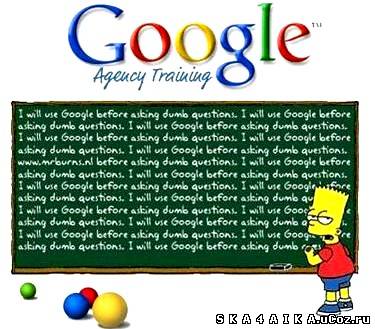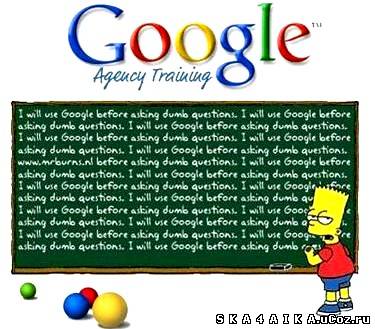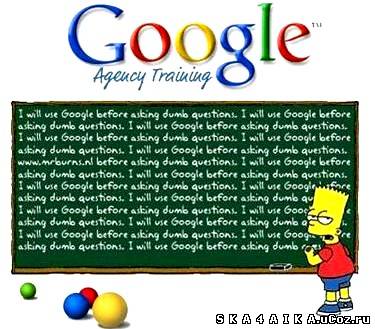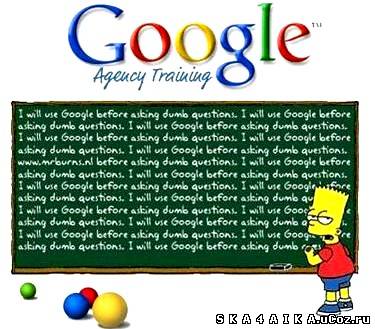Как установить поиск Google на свой сайт
Мы привыкли к старому поиску google,точнее к оригинальному,но кто заметил,определенныую новость или статъю найти не очень удобно.Внутрений поиск по сайту был заменён на внутренний по выдаче к каждому сайту или блогу отдельно.И мы видим,знаем,что определенная новость,статъя,файл(вообщем любой материал)должен индексироваться системой Гугл,а только после он попадёт в поисковую систему Юкоз.
Причины замены обычного,стандартного (search)тоесть поиска по сайту от uCoz:
1)Первая причина:Поиск от компании Гугл/Google выдаст наиболее правильную выдачу,скажем самую подходящую и верную.Почему?А потому,что индексация материалов в Google намного превышает индексацию в uCoz.
2)Вторая причина:Плохая обработка роботом от uCoz материалов,таким образом
по запросу он вообще не выдаст нужную информацию или выдаст какую-та "ботву".
3)Третяя причина:Поиск Google предоставляет возможность заработка,не поверете на чём...на этом поиске=)если выдача хорошая,будет вам и денюшка.
Следовательно,делаем вывод:чтобы не пугать посетителей и показывать достойную выдачу по запросам и быстро находить нужную информацию на ваше сайте,лично я поставил поиск от Google.
Как установить поиск от Google к себе на блог или сайт
Установка поиска через Аккаунт Гугл.
После того,как зашли в аккаунт Гугл,находим НАСТРОЙКА ADSENSE:
После, для поиска выбираем УЛУЧШЕнный.После читаем информацию,воспринимаем её и НАЧИНАЕМ РАБОТУ(кликаем по кнопо4ке)
После открывается страничка для настройки поиска,мы выбираем ТОЛЬКО выбранные мною сайты,после вводим URL своего личного сайта или блога.
Ключевые слова нужны для улучшенной выдачи,ваши ключевые слова на сайте,разделяя пробелом(SPASE)
После выбираем язык сайта(на каком языке у вас сайт)лично у меня китайский....шучу,ВСемогучий русский=)
UTF-8 для ucoz сайтов.(выберем нужный код)
У меня на сайте ska4aika.ucoz.ru этот код
Остальное мы оставляем,пропускаем(по желанию заполняем)
Ну и подходим к внешнему вида поиска от Google:
тут всевозможные цвета,рамки,формы(вообщем настраиваем под свой дизайн блога или портала)
В итоге получаем приблизительно такой код: Code
<div id="cse" style="width: 100%;">Loading</div>
<script src="http://www.google.com/jsapi" type="text/javascript"></script>
<script type="text/javascript">
google.load('search', '1', {language : 'ru', style : google.loader.themes.MINIMALIST});
google.setOnLoadCallback(function() {
var customSearchControl = new google.search.CustomSearchControl(
'011307875935806068839:hsojczwau4s');
customSearchControl.setResultSetSize(google.search.Search.FILTERED_CSE_RESULTSET);
customSearchControl.draw('cse');
}, true);
</script>
<style type="text/css">
.gsc-control-cse {
font-family: Arial, sans-serif;
border-color: #FFFFFF;
background-color: #FFFFFF;
}
input.gsc-input {
border-color: #777777;
}
input.gsc-search-button {
border-color: #333333;
background-color: #333333;
}
.gsc-tabHeader.gsc-tabhInactive {
border-color: #777777;
background-color: #777777;
}
.gsc-tabHeader.gsc-tabhActive {
border-color: #333333;
background-color: #333333;
}
.gsc-tabsArea {
border-color: #333333;
}
.gsc-webResult.gsc-result,
.gsc-results .gsc-imageResult {
border-color: #FFFFFF;
background-color: #FFFFFF;
}
.gsc-webResult.gsc-result:hover,
.gsc-imageResult:hover {
border-color: #000000;
background-color: #FFFFFF;
}
.gs-webResult.gs-result a.gs-title:link,
.gs-webResult.gs-result a.gs-title:link b,
.gs-imageResult a.gs-title:link,
.gs-imageResult a.gs-title:link b {
color: #444444;
}
.gs-webResult.gs-result a.gs-title:visited,
.gs-webResult.gs-result a.gs-title:visited b,
.gs-imageResult a.gs-title:visited,
.gs-imageResult a.gs-title:visited b {
color: #444444;
}
.gs-webResult.gs-result a.gs-title:hover,
.gs-webResult.gs-result a.gs-title:hover b,
.gs-imageResult a.gs-title:hover,
.gs-imageResult a.gs-title:hover b {
color: #444444;
}
.gs-webResult.gs-result a.gs-title:active,
.gs-webResult.gs-result a.gs-title:active b,
.gs-imageResult a.gs-title:active,
.gs-imageResult a.gs-title:active b {
color: #777777;
}
.gsc-cursor-page {
color: #444444;
}
a.gsc-trailing-more-results:link {
color: #444444;
}
.gs-webResult .gs-snippet,
.gs-imageResult .gs-snippet,
.gs-fileFormatType {
color: #333333;
}
.gs-webResult div.gs-visibleUrl,
.gs-imageResult div.gs-visibleUrl {
color: #000000;
}
.gs-webResult div.gs-visibleUrl-short {
color: #000000;
}
.gs-webResult div.gs-visibleUrl-short {
display: none;
}
.gs-webResult div.gs-visibleUrl-long {
display: block;
}
.gsc-cursor-box {
border-color: #FFFFFF;
}
.gsc-results .gsc-cursor-box .gsc-cursor-page {
border-color: #777777;
background-color: #FFFFFF;
color: #444444;
}
.gsc-results .gsc-cursor-box .gsc-cursor-current-page {
border-color: #333333;
background-color: #333333;
color: #444444;
}
.gs-promotion {
border-color: #cccccc;
background-color: #E6E6E6;
}
.gs-promotion a.gs-title:link,
.gs-promotion a.gs-title:link *,
.gs-promotion .gs-snippet a:link {
color: #0000CC;
}
.gs-promotion a.gs-title:visited,
.gs-promotion a.gs-title:visited *,
.gs-promotion .gs-snippet a:visited {
color: #0000CC;
}
.gs-promotion a.gs-title:hover,
.gs-promotion a.gs-title:hover *,
.gs-promotion .gs-snippet a:hover {
color: #444444;
}
.gs-promotion a.gs-title:active,
.gs-promotion a.gs-title:active *,
.gs-promotion .gs-snippet a:active {
color: #cccccc;
}
.gs-promotion .gs-snippet,
.gs-promotion .gs-title .gs-promotion-title-right,
.gs-promotion .gs-title .gs-promotion-title-right * {
color: #cccccc;
}
.gs-promotion .gs-visibleUrl,
.gs-promotion .gs-visibleUrl-short {
color: #c0c0c0;
}
</style>

2-й:Заходим в БЫСтрая замена-меняем $SEARCH_FORM$-на чтоменяем(сюда скопирывали код поиска от Google).
На этом установку мы заканчиваем.Всем спасибо за внимание.Можете сказать спасибо,оставить комментарии,хотя я помойму всё хорошо объяснил=)
Владислав Пышков